Приложение для часов xiaomi – инструкция на русском для фитнес браслета — как включить и подключить Mi Band 2 к телефону. Прошивка и перезагрузка фитнес браслета Xiaomi. Настройка отображения имени звонящего.
Приложение «Часы» Xiaomi, настройки будильника Сяоми, таймера и секундомера
Выход десятой версии MIUI ознаменовался значительными изменениями в приложении «Часы» Xiaomi. В статье мы расскажем о том, как изменился интерфейс и основные функции.
«Будильник» Ксиаоми
Сразу бросается в глаза, что дизайнеры изменили светлый фон утилиты на темный. На практике это оказалось очень удобным новшеством, так как повысилась контрастность и читаемость информации. К тому же зачастую время срабатывания будильника устанавливается вечером, когда уже темно. А темный фон позволяет минимизировать нагрузку на зрительную систему.

Для установки времени нужно нажать на один из предложенных вариантов будильника. На экране сразу отобразятся часы и минуты, которые устанавливаются методом скролла вверх и вниз.
При нажатии на «Настройки» можно выбрать периодичность повтора (однократно, ежедневно, по будням либо в определенные дни).

Также доступна опция для выбора мелодия и вибрация при срабатывании.
Приложение «Часы» на Сяоми
Демонстрируется текущее время. В нижнем правом углу располагается значок «+», при нажатии на который становится доступной опция выбора часового пояса.

Для этого нужно написать либо выбрать из предложенного списка город/страну.
«Секундомер»
Кардинальных изменений в утилите не произошло. В десятой версии прошивки MIUI остались функции активации секундомера, его остановки и постановки на паузу.
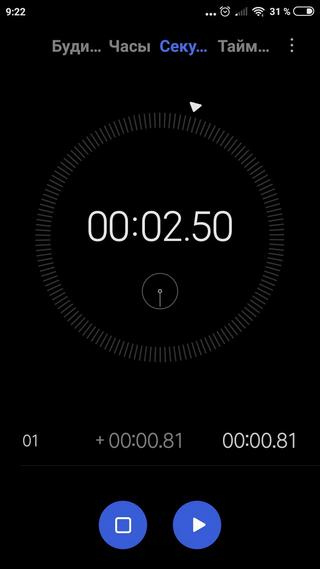
Коснувшись флажка (кнопка находится слева), можно запустить секундомер на новый круг.
«Таймер» Xiaomi
Здесь пользователям предлагается немало интересных фишек:
- Стандарт. Остается черный фон, а по окончании установленного времени срабатывает стандартная музыка;
- Лес. Появляется картинка с изображением леса и звучит музыка с лесными мотивами;
- Ночь. На дисплее отображается небо после заката и раздается стрекот сверчков;
- Пляж. Сочетание картинки морского прибоя и звуков накатывающей на берег волны;
- Дождь. Меню представлено окном, по которому стекают капельки дождя, и звучанием ливня;
- Костер. Мягкие языки пламени и потрескивание дров в костре.
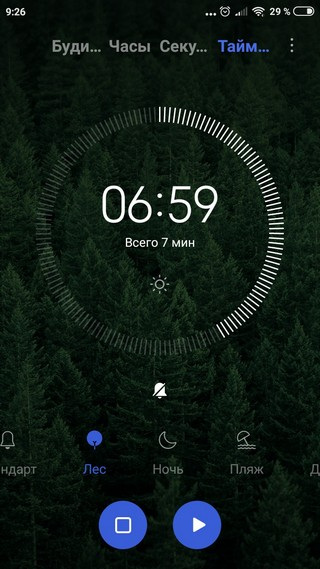
При активации таймера Сяоми на экране будет видна иконка в виде солнышка. Нажав на нее, дисплей будет находиться в активном состоянии на протяжении всего времени работы таймера. Перевод его в неактивное состояние осуществляется с помощью нового касания.
Прикоснувшись к иконке колокольчика, вы сможете задать/отключить звучание мелодии по окончании времени таймера.
Основные настройки
В верхнем правом углу находится изображение трех точек, нажатие на которые переводит в режим настроек.
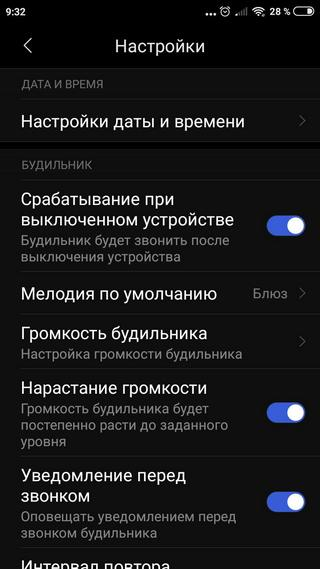
Можно настроить дату и время, изменив их данные и выбрав формат (12/2). Также доступна опция использования часового пояса сети.
Полезной является функция срабатывания будильника, если ваш телефон будет выключен, что позволит не пропустить сигнал из-за случайного отключения гаджета.
Затем идут настройки громкости мелодии и выбор музыки, например, можно выбрать опцию нарастания громкости. О том, что будильник сработает, может подсказать уведомление.
Если вы опасаетесь уснуть снова, то выберите желаемый интервал повтора – от 1 до 30 минут. Аналогично можно установить и время автоотключения. При нажатии на боковые кнопки можно отключить или отложить время срабатывания.
🛠 Как подключить часы Xiaomi к телефону — подробная инструкция
Как правильно подключить смарт-часы Xiaomi к смартфону. Программа для синхронизации данных, пошаговая инструкция по подключению и сопряжению устройств — вся информация в статье.
Содержание статьи:
Смарт-часы Сяоми привлекают внимание оригинальным сочетанием классического стиля и самых передовых технологий. Этот великолепный аксессуар выгодно дополнит любой образ и при этом откроет новые возможности для здорового и активного образа жизни. Умные часы, помимо демонстрации времени, содержат функции уведомлений, напоминаний, шагомера, счетчика калорий и многие другие. Но чтобы в полной мере воспользоваться возможностями гаджета, следует знать, как синхронизировать часы с телефоном Xiaomi. Устройство подключается к смартфонам на операционной системе Android 4.4 и выше.
Подключение часов Xiaomi
Для синхронизации данных смарт часов Сяоми со смартфоном:
-
Подключите смартфон к интернету и активируйте Bluetooth.

-
Скачайте и установите приложение Mi Home. Оно доступно для бесплатного скачивания в магазине программ.
Важно! Не перепутайте данное приложение с программой Mi Fit, которая используется для синхронизации с фитнес-браслетами серии Mi Band китайского производителя.
- Откройте приложение и авторизуйтесь в нем.
Важно! Не следует выбирать «Россия», хоть этот регион указывается как предпочтительный. Если вы нажмете на него — в перечне устройств, доступных для подключения, вы не найдете смарт-часов.
Синхронизация часов Xiaomi со смартфоном
Переходим к непосредственному ответу на вопрос, как подключить телефон к часам Xiaomi. Для этого:- Нажимаем на часах физическую кнопку и удерживаем до вибрации. Гаджет переходит в режим подключения;
-
На экране смартфона появляется изображение устройства.
-
Нажимаем на часах физическую кнопку, на смартфоне — кнопку «Пользоваться».
-
В открывшейся форме на дисплее смартфона заполняем данные (дата рождения, пол, рост, вес и другие). Ждем завершения процесса синхронизации.

-
На рабочем столе программы Mi Home выбираем и нажимаем Profile.
-
Нажимаем Settings.
-
Нажимаем подпункт по выбору языка, выбираем English.
-
Заходим в меню смарт-часов.
-
Нажимаем кнопку времени.
-
Выбираем соответствующий часовой пояс.
-
Выбираем и устанавливаем другие фун
Инструкция по настройке фитнес-браслета Xiaomi Mi Band 4 Статья + Видео. Как поменять язык на русский на mi band4
Если вы пользовались предыдущими фитнес-трекерами Xiaomi Mi Band, то настройка Band 4 вряд ли вызовет у вас затруднения. Но если вы пополнили ряды владельцев браслета впервые, инструкция ниже поможет вам перевести гаджет на оптимальный язык, подключить его к телефону, познакомит с базовым функционалом и механизмами управления. Если представленные ниже меню и команды не совпадают с вашими, поищите похожие. В разных версиях смарт-браслетов и приложений настройки могут отличаться.
Как заряжать фитнес-браслет Xiaomi Band 4
Перед первыми настройками гаджета обязательно зарядите его с помощью идущей в комплекте зарядки. Для этого выньте корпус часов из ремешка и поместите его в зарядное гнездо так, чтобы зарядные контакты на задней стороне часов совпали с контактами гнезда. Утопите часы в гнездо, но обратите внимание, что они будут немного выступать из него. Штекер зарядного устройства воткните в USB-порт компьютера, пауэрбанка или другого подходящего девайса. Заряжаются часы от штатной зарядки примерно два часа.
О версиях «Сяоми Ми Банд», языках и кнопках управления
На рынке появилось несколько вариантов браслета «Сяоми Ми Банд». Это глобальная версия и китайская. Глобальная версия идет без NFC, микрофона и ассистента, но поддерживает мультиязычность. У китайской версии есть три вариации: обычная, с NFC и с тематикой небезызвестных «Мстителей» от Marvel Studios.
Вариант с NFC имеет микрофон и поддерживает ассистента, поэтому функционал этой модели немного отличается от обычной версии. Китайские модели поддерживают китайский и английский языки, но есть один нюанс. Пока поддержка английского возможна только в том случае, если в качестве поддерживаемого языка вы в своем телефоне установите английский язык. В противном случае на часах будет китайский. Если выйдет глобальная прошивка, то тогда и китайскую версию браслета можно будет переключить на русский. Для смены языка воспользуйтесь меню «Настройки» в своем телефоне и разделом «Общие настройки (Язык и ввод)» или похожим на него.

В Xiaomi Band 4 экран полностью сенсорный, что упрощает управление. Для перемещения по экрану используются свайпы вправо-влево, вверх-вниз. Также в нижней части экрана есть небольшая сенсорная кнопка, которая облегчает процесс управления гаджетом.

Как подключить часы Xiaomi Band 4 к телефону
Для управления часами, как и в предыдущих поколениях гаджета, используется приложение Mi Fit. Если ваш телефон на базе Android, зайдите в Google Play, наберите в поиске Mi Fit, нажмите «Установить» и затем «Открыть». Для телефонов с iOS приложение скачивается через App Store. После установки приложения запустите его и создайте аккаунт с указанием почты или телефона или войдите, если уже имеете аккаунт. Внесите все запрашиваемые при первичной настройке данные и дайте необходимые разрешения. Если у вас уже было установлено приложение Mi Fit, убедитесь в том, что оно обновлено до последней версии или обновите его вручную.
Для подключения часов к телефону зайдите в профиль приложения и выберите «Добавить устройство» (Add device), кликните по строке «Браслет» (Band) и «Согласен» (Agree). После этого кликните по строке Mi Smart Band 4 и подтвердите сопряжение на часах, нажав его сенсорную кнопку на экране. При необходимости включите Bluetooth. В зависимости от версии браслета и установленного приложения эти команды могут немного отличаться.

Если фитнес-браслет отказывается подключаться к телефону, убедитесь в том, что гаджет полностью заряжен, что браслет лежит рядом с телефоном или в том, что к телефону не привязан другой Mi Band, например второй или третьей версий. В последнем случае найдите в профиле Mi Fit название этого браслета, пролистайте меню вниз, кликните кнопку «Отвязать» и подтвердите действие на следующем шаге. Иногда устранить проблему помогает перезагрузка телефона. Приложение может не дать подключить и поддельный фитнес-браслет.

Управление смарт-часами Xiaomi Mi Band 4 через приложение
Все основные настройки в приложении Mi Fit доступны с главного экрана, который открывается при выборе Mi Smart Band 4. В строке «Настройка экранного браслета» можно выбрать один из множества доступных циферблатов или отредактировать свой. Сейчас их довольно много, но в дальнейшем обещают добавить еще больше циферблатов. В разделе «Входящий вызов» можно разрешить или запретить часам оповещать вас о входящих звонках, показывать номер телефона или имя того, кто звонит, настроить вибрацию и время задержки.
В разделе оповещений вы можете настроить те напоминания, которые хотите получать. Например, о необходимости провести разминку, о том, что был входящий звонок, о поставленной цели и другие. Точно так же в разделе уведомлений включаются необходимые приложения, например WhatsApp или Telegram. Чтобы уведомления приходили на ваш фитнес-браслет, последний должен быть подключен к телефону по Bluetooth. Если вы хотите напомнить себе о каких-то событиях, воспользуйтесь разделом «События», задав необходимую дату, название и при необходимости повтор напоминания. Будильник настраивается на один день, на каждый день или на будни. Там же настраивается вибрация будильника.

Есть в главном меню и возможность быстро найти браслет. Для этого нужно нажать на «Найти браслет», после чего часы несколько завибрируют. При этом у вас больше шансов заметить светящийся экран браслета, чем услышать тихую вибрацию. В разделе «Расположение браслета» вы задаете то запястье, на котором планируете носить гаджет. Если вы будете носить часы не на той руке, что указали, это снизит точность измерений. Вообще рекомендуют носить фитнес-трекер на неактивной руке (для правши это левая рука). Это связано с тем, что она меньше двигается и более расслаблена, что улучшает точность измерения пульсометра и других датчиков.

В строке «Поднимите запястье для просмотра информации» устанавливается то время, когда браслет будет включаться при повороте запястья. Обычно это время вашего бодрствования, чтобы браслет не будил вас во время отдыха. Там же можно задать скорость отклика браслета на ваш жест или вообще выключить эту функцию.

В Xiaomi Band 4 появилось такое новшество, как функция блокировки браслета. Стоит задать код, как при снятии браслета с руки, он окажется заблокирован и не будет работать до момента разблокировки. Для ввода кода в приложении Mi Fit в разделе Mi Smart Band 4 кликните по строке «Экспериментальные» (Experimental), затем по «Блокировка браслета» (Band lock). В строке «Пароль» (Change password) введите пароль из четырех символов и нажмите «Сохранить» (Save). Выключить пароль можно в строке «Выключить пароль» (Turn off password).

Также на главном экране есть настройки элементов, которые будут расположены на экране часов, измерение пульса, ночной режим, настройки погоды, обновления и некоторые другие.
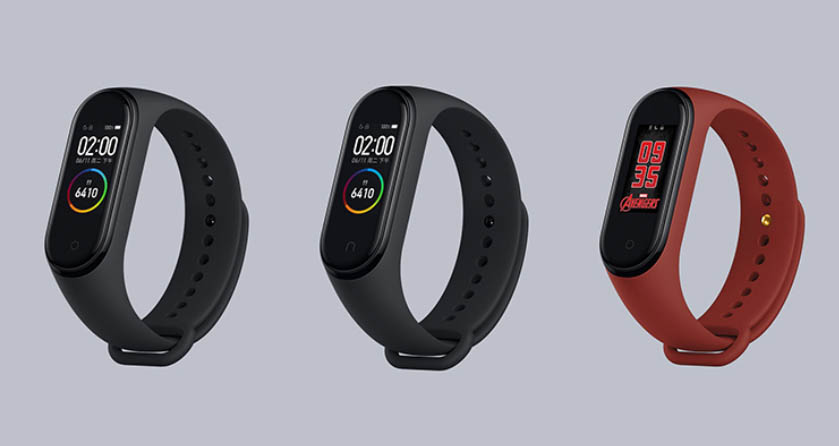
Настройки на самом фитнес-трекере Xiaomi Mi Band 4
На часах доступно шесть пунктов: статус, сердечный ритм, тренировки, погода, уведомление и дополнительные возможности. Полностью они настраиваются через приложение Mi Fit. На самих часах можно настроить режим «Не беспокоить», управлять будильником, запустить секундомер или таймер, настроить циферблат. Также можно найти свой телефон, нажав на соответствующую строку на экране часов (Find device). Меломанов особенно порадует такое новшество Mi Band, как возможность управлять музыкой прямо с фитнес-браслета. На экране часов вы можете поставить трек на паузу, сменить трек и настроить его громкость.
В разделе тренировок доступны традиционные занятия: бег, бег на дорожке, езда на велосипеде, занятия в качалке, прогулка и плавание. Но в браслете Mi Band 4 информации на экране в ходе тренировок отображается больше, чем у браслетов прошлых поколений. Можно даже через мобильное приложение настроить допустимую границу пульса. Если во время тренировок часы зафиксируют у вас превышение этой границы, вы получите уведомление на них.

В целом настройки интуитивно понятны, требуют проверки на практике и вызывают затруднения в основном только из-за языкового барьера. С последним каждый справляется по-своему. Одни переводят телефон на английский язык до появления подходящей прошивки. Другие осваивают весь функционал приложения на русском, а настройки на часах запоминают по картинкам. А некоторые проделывают хитрые манипуляции по смене языков без дальнейшего захода в мобильное приложение. В любом случае, с русификацией гаджета эта проблема уйдет в прошлое.
Как включить русский язык на фитнес-трекере MI Band 4?
25 Июня вышло обновление, позволяющее сменить язык на браслете на русский. Для того, чтобы обновить браслет, необходимо обновить приложение Mi-Fit на вашем устройстве, далее обновить сам браслет. Часто задаваемые вопросы по Xiaomi Mi Band 4Инструкция как сменить заставку на свое фото в фитнес-браслете Xiami Mi Band 4Самые популярные комментарии с ответами к этой статье:
Что делать если mi band 4 не синхронизируется с новым смартфоном?
Для этого необходимо отвязать браслет от старого телефона
Как включить на браслете русский язык?
Для этого необходимо обновить прошивку браслета
Раньше был mi band 3 теперь хочу подключить mi band 4, но телефон не подключается, как быть?
Отвяжите старый mi band 3 и попробуйте подключиться по новому
Как включить функцию nfc на браслете mi band 4
Надо учитывать, что многие функции NFC в России недоступны, в частности, вы не сможете оплатить покупки при помощи браслета
Потерял зарядное устройство, где можно его купить дешево
Купить можно в интернет-магазинах РФ, например по ссылке купить зарядное устройство для mi band 4 либо на Aliexpress по ссылке
Самая подробная инструкция для Xiaomi Mi Smart Band 4 на русском языке
На этой странице вы узнаете как пользоваться Xiaomi Mi Band 4, как вытащить капсулу, как носить, настройки, основные функции и возможности. Статья обширная, для вашего удобства навигация по странице:
Инструкция по применению Xiaomi Mi Smart Band 4 в PDF
| тип файла: | размер файла: | формат файла: | скачать: |
| руководство пользователя | 0.74 мегабайт |  |
Руководство пользователя на русском языке в формате PDF. 9 страниц, прояснит как пользоваться часами + ответы на многие популярные вопросы.
Что вы узнаете из скачанного руководства:
- Как включить/выключить.
- Как настроить дату и время.
- Как заряжать фитнес-браслет.
- Как подключить к смартфону.
- Интерфейс и управление.
- Меню браслета.
- Как правильно носить.
- Как настроить: циферблат, уведомления, будильник, поиск и обнаружение, измерение пульса, ночной режим, фоновый режим, погода, проверка и обновление ПО, выключение браслета.
Видео: самая полная настройка, функции и полезные программы
Как включить (активировать)
Первое включение. Достаете с коробки и нажимаете на экран (это и есть первый запуск), если экран не загорелся — поставьте на зарядку.
Как вытащить капсулу, как заряжать и вставить обратно в ремешок
Пошаговая инструкция наглядно покажет как достать Mi Band 4 из ремешка, как заряжать, и как вставить капсулу обратно в браслет. Длительность видео чуть больше 1 минуты.
Фишка: можно заряжать не вынимая из ремешка, для этого нужно купить специальную зарядку-прищепку, стоит она 1-2$.
Синхронизация
- подключение к телефону (в т.ч. iPhone)
- как отвязать от телефона
- телефон не видит браслета
- постоянно теряет связь
Настройка фитнес-браслета
Первая настройка подразумевает синхронизацию с телефоном через приложение Mi Fit, подгрузится русский язык, дата и время, там же в программе можно будет выполнить остальные настройки.
Как поменять время и дату. Устанавливается автоматически при синхронизации со смартфоном. Измените на телефоне.
Как увеличить шрифт уведомлений. Увы, это сделать нельзя.
Настройка яркости экрана и время подсветки. Настройка яркости подсветки экрана осуществляется на самом браслете. «Дополнительно» -> «Настройки» -> «Яркость». Вам будет доступно 5 уровней — выберите удобный для вас. Там же можно включить «Ночной режим». В темное время подсветка будет тусклее, это также продлит срок работы девайса. А увеличить время подсветки можно в прошивке 1.0.7.04 и старше, можно настроить в диапазоне от 5 до 10 секунд, настройка с шагом в секунду.
Как поставить картинку на экран (обои). Чтобы установить заставку вам потребуется зайти в приложение Ми Фит, в нем: «Профиль» -> «Mi band 4» -> «Настройки циферблата» -> «Мои циферблаты», далее выбираете свою картинку и жмете на «Синхронизировать тему часов».
Как установить будильник. Поставить и настроить будильник можно исключительно через смартфон, отлично для этого подходит программа Ми Фит. В меню приложения выбираете ваше устройство -> Будильник. В нижней части экрана нажимаете «Добавить», устанавливаете время и периодичность и сохраняем настройки. После чего приложение автоматически выполнит сопряжение с часами и сохранит настройки на них.
Теперь вы знаете многое о том как пользоваться браслетом, его функции и возможности.
FAQ. Ответы на популярные вопросы
- Измерение давления
- Как достать капсулу
- Как сменить язык
- Как выключить
- Как перезагрузить
- Как обновить
- Как выполнить сброс
- Как поменять циферблат
- Как управлять музыкой
- Приложения для Ми Бенд 4
- Как отличить оригинал от поделки
Дата выхода в продажу
Первая модель вышла в свет в далеком 2014-м году. Официальная дата выхода — 11 июня 2019 года, были презентованы в Китае, по цене около 30$.
Alipay (Алипей)
- Как включить. Свайп вправо (у китайской версии) запускает Alipay, у глобальной версии свайп, и влево, и вправо запускает музыку.
- Как настроить. Нет смысла, оплата Алипей возможна только в Китае. В Украине и России её нет и в ближайшее время точно не будет.
- Как убрать (отключение).
Bluetooth (блютуз)
- Версия. Используется последняя версия 5.0 BLE (Bluetooth Low Energy). Если смартфон не поддерживает Bluetooth 5.0, то сопряжение с браслетом будет выполняться через Bluetooth 4.2 или ниже, в зависимости от вашего смартфона.
- Дальность действия. Тест на местности без преград показал, что сигнал теряется на расстоянии около 30 метров.
- Как включить и выключить. На браслете нет возможности отключения блютуз, он всегда включен.
NFC (бесконтактная оплата)
- Есть ли NFC. Да, в 2 версиях, в т.ч. международной.
- Можно ли оплачивать покупки часами. Нет, данная функция работает только в Китае.
- Как оплачивать бесконтактно. Пока не работает в России и Украине, никак.
В будущем бесконтактная оплата должна заработать в России, сроки не известны. Но больше вы можете узнать тут, если вам интересно: https://blog.tehnomaks.ru/2019/07/29/miband4nfc/.
Разница версий, какую купить
Чем отличаются версии CN и Global:
- Китайская без NFC. Нет NFC и микрофона, не поддерживает голосовое управление и нет ассистента.
- Китайская с NFC. Есть NFC, есть микрофон, есть голосовой ассистент.
- Глобальная версия (международная). Мультиязычный с коробки. Бесконтактная оплата NFC работает только в Китае, Голосовой ассистент разговаривает исключительно на китайском языке, использовать микрофон для звонков нельзя.
И так, какую версию брать? — китайскую без NFC. Русский язык подгрузится с приложения Mi Fit, а микрофон и бесконтактные платежи работают только в Китае.
S/N: XMSH07HM / MGW4052GL.
Совместимость с телефонами
- Android. Работает со смартфонами на Андроид 4.4 и выше.
- Apple. Работает с iPhone версией iOS 9.0 и выше.
Работают ли Ми Бенд 4 без телефона. Да, первичную настройку делаете при участии телефона, а дальше можно смело пользоваться браслетом без смартфона.
Поиск браслета
- Как найти браслет. Вам потребуется зайти в приложение Mi Fit. Выберите ваш девайс, в появившемся меню выберите «Найти браслет», при каждом таком нажатии он будет вибрировать и будет светиться экран.
- Телефон не находит фитнес-браслета. Значит ваш телефон находится вне радиуса действия Bluetooth. Пройдитесь по дому, чтобы споймать сигнал. Если потеряли фитнес-часы — то воспользуйтесь приложением Find Mi Band и периодически нажимайте поиск идя по маршруту, где возможно вы потеряли свой Ми Бэнд 4.
Блокировка экрана
- Как поставить блокировку. В настройках браслета сразу после регулировки яркости есть опция — блокировка от случайных нажатий.
- Как отключить блокировку экрана. Умная блокировка, позволяет не блокировать телефон, когда тот рядом с фитнес-браслетом. Включение и выключение выполняется через приложение Ми Фит в разделе «Разблокировка экрана».
Такие вот 2 функции касательно блокировки и разблокировки.
Уведомления
- Как настроить уведомления. Выполняется настройка уведомлений в приложении Mi Fit. Необходимо выбрать пункт “Входящий вызов”. В нем можно включить уведомления или выключить, установить время задержки вибрации и настроить ритм вибрации.
- Как принять вызов. У вас не получится ответить на звонок, по скольку нет микрофона для разговора по телефону. Вам будет доступно 2 функции: сбросить вызов (иконка красная телефонная трубка) или отключить данное оповещение на часах (кнопка отключения вибрации).
- Можно ли звонить. Однозначно нет.
Шагомер
- Калибровка шагомера. Через приложение Mi Fit, вкладка «Профиль», «Метки поведения».Метки учат браслет лучше понимать различные типы поведения.
- Как сбросить шаги. Вызываем на часах меню «Дополнительно» -> «Настройки» -> нажимаете на «Перезагрузка» и подтверждаете действие., нажатием на красную галочку в верху экрана. После этих дейтсвия произойдет перезагрузка девайса и значение шагомера сбросится в ноль, а все другие параметры устройства останутся неизменными.
- Почему не считает шаги. Такое тоже бывает, есть пару способов исправить это, не обращаясь в сервисный центр. 1. переустановка приложения Mi Fit (отвязать браслет, удалить Mi Fit и установить повторно). 2. Обновить прошивку до последней версии.
Водонепроницаемость
Водостойкость на глубине до 50 м. Водонепроницаемость браслета соответствует стандарту GB / T 30106-2013. Испытания были проведены Национальным центром по надзору и контролю за качеством часов. Номер отчета о водостойкости браслета: QT1902005.
Класс защиты: выдерживают давление воды до 5 атмосфер.
Однако, некоторые пользователи жалуются, что экран реагирует на каждую каплю воды из-за высокой чувствительности сенсора экрана. Подробнее тут: https://versiya.info/texno/117948.
Crush test водой, огнем, заморозкой и падениями с высоты Ми Бэнд 3 и 4
Mi Band 4 водонепроницаемый, прочный для падения с большой высоты и не боится перепадов температур (как заморозки, так и высокой температуры).
Можно пользоваться фитнес-браслетом везде: плавать, мыться, купаться, мочить, использовать в душе и бане, бассейне и т.д.
Учет сна
Определяет сон автоматически, при помощи акселерометров. Если вы задаетесь вопросом как включить и настроить — то тут все просто, он работает автоматически. Контроль сна выполняется круглосуточно (дневной и ночной). Для просмотра и показателей рекомендуется пользоваться сторонними приложениями (не Mi Fit). Это и
Вопросы по зарядке
Емкость аккумулятора 135 мАч, тип литиево-полимерный (Li-pol).
- Сколько заряжается. Процесс зарядки от 0% до 100% занимает около 90 минут.
- Сколько держит заряд. До 20 дней, сколько часы проработают у вас зависит от интенсивности эксплуатации: вибрация, яркость экрана, уведомления, измерение пульса (самое прожорливое). Многим одного заряда хватает на 2,5 недели.
Возможные проблемы и их решение
- Быстро разряжается
- Завис (ни на что не реагирует)
- Не включается
- Не измеряет пульс
- Не обновляется
- Не отображает уведомления
- Не показывает имя звонящего
- Не показывает погоду
- Постоянно вибрирует
- Теряет связь с телефоном
Полезные ссылки:
- проверка на подлинность (оригинал или подделка) — https://www.mi.com/global/verify/#/ru/tab/imei
- Предыдущая модель: Mi Band 3
- Следующая модель: Mi Band 5 (ожидается в 2020 году)
- Все модели фитнес-часов
инструкция по использованию и регистрация в Mi Fit
Понравилось+13
Сохранить в закладкиСохраненоУдалено 33
Наша детальная инструкция поможет вам настроить и подключить фитнес-браслет Xiaomi Mi Band 2, а также разъяснит, как им пользоваться в паре с приложением Mi Fit.
Содержание страницы
ПЕРВАЯ НАСТРОЙКА
Этот элегантный спортивный браслет предназначен для любителей спорта и начинающих фитнес-спортсменов. С его помощью вы отследите сердечный ритм, количество потраченных калорий, преодолевшее расстояние и качество сна. Все данные могут быть синхронизированы с телефоном и проанализированы в мобильном приложении, что поможет вам спланировать время и интенсивность упражнений.
Как собрать
Сборка не представляет собой ничего сложного. Вам необходимо вставить модуль в силиконовый ремешок. Компания в своей инструкции рекомендует это делать с задней стороны браслета. В противном случае, вы растянете ячейку, вследствие чего трекер со временем будет вываливаться из нее во время активных движений рукой.


Как включить/выключить
Включается Mi Band 2 с помощью нажатия единственной кнопки на дисплее. Поскольку трекер понимает жесты, чтобы просмотреть данные на экране, достаточно его поднять. Настроить эту функцию нужно через мобильное приложение Mi Fit (как подключить, смотрите тут).
Перейдите в меню Профиль, выберите из устройств Mi Band 2, затем передвиньте ползунок для активации в пункте «Эффективность нажатия». При этом должен быть активирован пункт «Просмотр информации».

По умолчанию, при распаковке продукта, трекер уже включен. Но если это не так, необходимо поставить его на зарядку. При этом дисплей включится автоматически.
Выключить Mi Band 2 никак нельзя. Некоторые пользователи для его отключения ждут, пока гаджет разрядится полностью. Помните, что полная разрядка гаджета приводит к последующему ухудшению работы его аккумулятора. Старайтесь заряжать его, не допуская разряда до нуля.
Как зарядить
Зарядить браслет можно от компьютера с помощью зарядного устройства, которое предлагается в комплекте. Для этого нужно извлечь трекер из браслета и плотно установить его в специальную ячейку на кабеле.

КАК ПОДКЛЮЧИТЬ XIAOMI MI BAND 2 К ANDROID СМАРТФОНУ ИЛИ iPhone
Сам по себе браслет работать не будет. Его соединяют с ПК, планшетом, а чаще всего — со смартфоном через приложение Mi Fit.
Если вы — владелец Windows Phone, вам нужно иметь дело с мобильной программой Bind Mi Band. Но у нас речь пойдет о программе, которая подходит для Android или iOS смартфонов.
Система Android 4.4 или iOS 7 и новые версии подойдут для работы. Также должен быть модуль Bluetooth 4.0 LE для соединения смартфона с трекером.
В нашей инструкции мы использовали приложение Mi Fit 3.0.1.
Загрузите программу Mi Fit
Это официальное приложение для Mi Band 2. Пользователям девайсов Android необходимо запустить Google Play Store и найти программу Mi Fit.
Пользователи iPhone iOS могут получить Mi Fit из магазина Apple.
Войдите в свою учетную запись Mi
После успешной установки программного обеспечения вам нужно запустить его. Здесь вы увидите всплывающее окно с запросом на доступ к данным спортивного трекера. Нажмите «Разрешить» и выберите, какие данные вы хотите разрешить программе использовать в следующем интерфейсе. Затем вам необходимо принять соглашение о пользовании и политике конфиденциальности, чтобы продолжить.
Нажмите «Войти» и введите учетные данные учетной записи Mi. Если у вас ее нет, вам необходимо создать ее.

Что такое Mi аккаунт и для чего он нужен
Все службы Xiaomi доступны через учетную запись Mi, чтобы клиенты имели возможность использовать какое-либо сервисное обслуживание Mi. Использовать этот аккаунт пользователь может при входе в приложения, с которыми работают Xiaomi устройства, а также в облако хранения данных и Mi Cloud, на форум MIUI, в магазин Mi Market для приобретения продуктов и товаров этой компании.
Регистрация в Mi аккаунте
Если у вас нет учетной записи Mi, вам стоит проделать несколько несложных шагов, чтобы пройти регистрацию.
1. Создать Mi аккаунт.

2. Введите необходимые сведения:
- страна
- дата рождения
3. Нажмите кнопку Create Mi Account

4. Придумайте пароль и подтвердите его. Введите символы с картинки. Нажмите кнопку Submit.

5. Подтвердите регистрацию, перейдя в свой почтовый ящик. На указанный вами адрес электронной почты было отправлено письмо для подтверждения. В нем нажмите кнопку Activate account.

Аккаунт активирован. Теперь у вас есть возможность войти в программу под своим логином (e-mail, который вы указали при регистрации) и паролем.
Вход в приложение Mi Fit

После входа в систему с вашей учетной записью Mi вам необходимо предоставить личные сведения, в том числе «Псевдоним», «Дату рождения», «Пол», «Рост», «Цели деятельности» и т. д. Сделав это, ваш профиль будет успешно установлен.

Соединение Mi Fit с умным браслетом
По завершении вышеуказанного шага программное обеспечение предложит вам открыть Bluetooth на девайсе и спариться с трекером. Итак, раскройте контекстное меню на Android (верхнюю «шторку»), а пользователям iOS нужно перетащить его снизу, и включите Bluetooth-соединение.
В интерфейсе профиля вам нужно нажать «Добавить устройство». Здесь вы найдете, какие продукты Xiaomi могут быть подключены к ПО. Поскольку это Mi Band 2, вам нужно выбрать опцию «Band».

Mi Fit автоматически выполняет поиск вашего трекера с помощью соединения Bluetooth. Как только он будет обнаружен, модуль завибрирует, и вы увидите изображение на дисплее с просьбой нажать кнопку. Просто нажмите круглую кнопку на дисплее устройства, чтобы завершить процесс сопряжения.
Подтвердите, совместимо ли это с телефоном Android / iOS
Чтобы проверить, успешно ли подключен умный браслет к мобильному девайсу, перейдите в интерфейс профиля и найдите Mi Band 2 в списке «Мои устройства».

ПРИЛОЖЕНИЕ MI FIT. РУКОВОДСТВО ПО НАСТРОЙКЕ
После установки и подключения к телефону программного обеспечения Mi Fit вы можете осуществить имеющиеся настройки, чтобы использовать полный функционал фитнес-браслета. Рассмотрим основные пункты меню в интерфейсе ПО.
Внизу главной страницы расположены вкладки меню Статистика, Активность и Профиль и по умолчанию открыта первая вкладка.
Важно! Всю статистику браслет собирает на основе данных ваших действий: активность, сон, нагрузки и т.п., которые он распознает автоматически. Настроек типа шагомера, времени и сна в трекере нет. Для более точных показателей вы можете вручную запустить некоторые виды физической деятельности, о которых речь пойдет ниже.

СТАТИСТИКА
Статистика — это большой раздел, где в каждом из пунктов вам предоставляются детальная информация в цифровом виде или в формате графиков за определенный промежуток вашей активной деятельности.

Вверху страницы расположен большой круг, так называемый статус, в центре которого отображается количество пройденных вами шагов, а также расстояние и потраченные калории. Нажав на него, вы попадете на детальный обзор этих данных: статистику за сегодня и последние 30 дней.
В самом разделе Статистика предоставляется следующая информация.
 Информация о Mi Band 2
Информация о Mi Band 2
Здесь компания предоставляет подсказки при использовании гаджета: как вставить трекер в ремешок, как включить, как измерить пульс, уведомления о статистике). После ознакомления с этим пунктом вы можете его удалить.
Сон прошлой ночью
Статистика сна за последние 24 часа. Пролистыванием пальцем вниз можно увидеть подробности отчета вашего сна.
Последняя активность
Данные об активности: пройденное расстояние, темп, время и пульс.
Пульс
Подробная статистика пульса, который вы измеряли с помощью трекера.
Вес
Изменение вашего веса за месяц, анализ и сравнение с другими пользователями.
Продолжительность
Это показатели самого продолжительного времени вашей активности за 7 дней.
АКТИВНОСТЬ
В этой вкладке у вас есть возможность запускать и просматривать данные видов своей физической деятельности, таких как:
- бег
- беговая дорожка
- велосипед
- ходьба
В правом верхнем углу, нажав на шестеренку, можно активировать различные параметры (на примере бега):
- Обнаружение остановки
- Голосовой помощник
- Не выключать экран
- Отображать на экране блокировки
- Предупреждение о высоком пульсе
- Установить темп (только на улице)

ПРОФИЛЬ
Здесь предлагается целый список подменю, где вам предоставляется возможность выполнить следующие настройки:
Mi Band 2 (настройка трекера)
Откорректируйте свое устройство с помощью предложенных настроек:
- Разблокировка экрана. Вы можете без ввода пароля или графического ключа разблокировать экран вашего телефона путем подношения браслета к девайсу

- Вызовы. Настройка уведомлений о входящих на смартфон звонках, а также отображение на дисплее фитнес-трекера номера и имени звонящего

- Будильник. Настройки будильника, его цикличность и тип
- Приложения. Настройка уведомлений об оповещениях приложений на телефоне: Gmail, Instagram, WhatsApp, Facebook, Twitter и т.д. Чтобы включить эту функцию, следуйте инструкции:

- Бездействие. Напоминание о том, что пора двигаться
- Поиск Mi Band 2. С помощью приложения можно найти затерявшийся браслет. Активировав эту функцию, браслет начнет издавать звук, по которому вы сможете его отыскать
- Видимость. Благодаря активации этой функции ваш трекер могут видеть другие устройства
- Место крепления. Правая или левая рука
- Отображение информации. Какая информация будет отображаться на экране гаджета: время, шаги, расстояние, калории, пульс или остаток заряда. Все эти разделы перелистываются нажатием сенсорной кнопки на дисплее
- Формат времени. Настроить время вручную нельзя. Оно автоматически синхронизируется при соединении со смартфоном. Однако настроить можно отображение не только времени, но и даты на дисплее трекера

- Просмотр информации. При поднятии руки отображается информация на дисплее
- Эффективность нажатия
- Помощник сна. Позволяет измерять ритм сердца в течение ночи каждые 10 минут для точных графиков качества вашего сна. Учтите, что это намного больше расходует заряд батареи
- Информация: Mi Band 2
- Версия прошивки
- MAC адрес
- Отвязать. Отвяжите браслет Mi от смартфона в случае его потери, продажи или другой причины

Цели
Установите цели по количеству шагов и своего веса, чтобы больше мотивировать себя во время занятий фитнесом.
Аккаунты (синхронизация с Google Fit)
Здесь вы можете синхронизировать данные со своими аккаунтами из Google Fit и WeChat, которые собирают и хранят всю информацию о вашей физической деятельности.

Уведомления активности
Включить/выключить уведомления.
Уведомления сна
Включить/выключить уведомления.
Метки действий
Данный пункт дает возможность просмотреть виды своей физической активности и сколько раз вы ее использовали, а также ее историю.

Настройки
В этом пункте корректируются:
- единицы измерения
- статус в панели уведомлений (получать уведомления телефона при подключенном устройстве)
- проверка обновлений
- обратная связь
- о приложении
- выйти из аккаунта

К сожалению, не смотря на то, что умный браслет может различать фазы сна, компания лишила его пользователей просыпаться с помощью умного будильника. Его в трекере нет. Но с помощью сторонних ПО его можно установить.
Как измерить пульс на Xiaomi Mi Band 2
Автоматического измерения пульса в Mi Band 2 нет. Чтобы считать ЧСС, нужно вызвать сенсорной кнопкой необходимый пункт меню, а также стараться находиться в неподвижном состоянии для более точных данных. На экране трекера отобразится количество ударов в минуту, но показатели не сохранятся. В этом случае нужно использовать приложение Mi Fit и путь Статистика -> Пульс -> Измерить. Показатели количества сердечных сокращений можно запомнить.
Во время бега и интенсивных тренировок вы не сможете измерить пульс. Только в статическом положении и во время сна, включив функцию Помощник сна.
Управление камерой смартфона
С Mi Band 2 управление камерой на вашем смартфоне становится еще проще. Для того, чтобы сделать селфи, используя кнопку гаджета на вашей руке, необходимо воспользоваться двумя предустановленными в телефон приложениями.
Первое — это Free camera, посредством которого нужно осуществлять съемку, и второе — Mi Band 2 Selfie, позволяющее носимому устройству использовать свою кнопку в качестве пульта дистанционного управления камерой мобильного девайса.
При запуске последнего нужно ввести MAC, затем нажать кнопку «подключиться». В этом случае должна появиться кнопка «отключиться»: значит, подключение прошло успешно и при этом смарт-браслет завибрирует.

Открываете в телефоне Free Camera и жмете кнопку на Ми Бэнд 2.
Если программное обеспечение по каким-либо причинам не работает, на телефоне необходимо выключить и снова включить Bluetooth. У некоторых пользователей получается подключить свой гаджет не с первого раза. Возможно, придется это сделать до 3-4 раз.
Управление музыкой
Mi Band 2 также может переключать музыку на плеере вашего смартфона. Эта возможность доступна благодаря бесплатному приложению Mi Band 2 Func Button из магазина Google Play, которое вы можете скачать на свой мобильный гаджет.
Данное ПО даст доступ к различным дополнительным функциям, которые активируются однократным, двукратным и трехкратным нажатием на кнопку браслета, а также поворотом кисти. И среди этих дополнений есть контроль музыкального плеера, не исключая переключение треков, паузу, выбор и запуск музыки.

Следуя из названия программы, она касается множества функций, связанных с нажатием кнопки носимого устройства на вашем запястье. В ней имеется масса настроек, касающиеся не только музыки, но и таймера, вибрации, сброса и принятия входящего звонка, звука будильника и регулировки громкости.

Интерфейс интуитивно понятный, главное, выбрать время, чтобы разобраться что к чему.
Вывод
Для фитнес-браслета с такой маленькой ценой — это вполне всеобъемлющее устройство с возможностью соединяться со смартфоном для предоставления более детальной информации.
Красивый, легкий и удобный в носке с огромным выбором сменных ремешков различных цветовых решений, этот браслет имеет защиту от пыли и влаги IP67, что не принуждает снимать его при каждом мытье рук или принятии душа. А функция отображения различной информации на его экране — одна из полезных черт для пользователей, которые не хотят пропустить ни одного уведомления из социальных сетей или электронной почты, но при этом не доставать из сумки свой смартфон.
Надеемся, что наша инструкция помогла вам правильно настроить Xiaomi Mi Band 2. Если вам есть, что добавить, пишите в комментариях. Также приветствуются отзывы и опыт работы с этим недорогим, но многофункциональным устройством.
- Была ли полезной информация ?
- ДаНет
Циферблаты для Xiaomi Mi Band 4
В фитнес-браслете Xiaomi Mi Band 4 по умолчанию доступно около 50 циферблатов. Все они есть в приложении Mi Fit. На данный момент появилось множество сторонних циферблатов. В этой статье мы расскажем о стандартном способе смены циферблата и о том, как установить и где скачать сторонние.
Где скачать циферблаты для Mi Band 4?
Большое количество сторонних циферблатов можно скачать на сайтах https://amazfitwatchfaces.com и https://mywatchface.ru. Стоит также заглянуть на форум 4pda, где пользователи активно делятся готовыми решениями неплохого качества.
Установка циферблатов на Mi Band 4
Стандартный способ через Mi Fit
Шаг 1. Открываем приложение Mi Fit и подключаем Mi Band 4 к смартфону.
Шаг 2. Открываем раздел «Профиль» и в списке устройств находим наш браслет.

Шаг 3. Жмем на пункт Настройки циферблата и выбираем нужный.

Шаг 4. Жмем Синхронизировать скин часов.

Готово — циферблат установлен и он отобразится на вашем браслете.
Каждый раз когда вы меняете циферблат на новый, он сохраняется в памяти браслета. Его можно будет менять не подключаясь к Mi Fit. Для этого на самом браслете находим пункт Дополнительно > Дисплей. Загруженный ранее дисплей можно будет менять свайпом вверх/вниз. Чтобы подтвердить выбор — достаточно тапнуть по экрану.
Смена циферблата через приложение MyWatchFace
Скачиваем и устанавливаем приложение в Google Play. Далее запускаем его, кликаем по иконке в виде трех горизонтальных полос в верхнем левом углу. В открывшемся меню выбираем Mi Band 4.

Откроется список циферблатов для нашего браслета. Выбираем понравившийся и жмем «Скачать».

Откроется окно — Выберите папку для сохранения циферблата. Жмем на Локальные в Mi Fit. После этого открываем Mi Fit > Профиль > Mi Band 4 > Циферблаты > Мои циферблаты. Загруженные таким образом циферблаты будут отображаться тут.

Если же вы хотите с помощью приложения MyWatchFace установить загруженный ранее циферблат, то алгоритм действий будет немного другой.
Снова открываем меню в виде трех горизонтальных полос и указываем пункт Свой циферблат.
 Далее в пункте «Выберите устройство» отмечаем Mi Band 4, выбираем файл циферблата (он обязательно должен быть с расширением .bin) и жмем Установить в Mi Fit.
Далее в пункте «Выберите устройство» отмечаем Mi Band 4, выбираем файл циферблата (он обязательно должен быть с расширением .bin) и жмем Установить в Mi Fit.

Он появится в Mi Fit в разделе «Мои циферблаты».
Шаг 1. Для начала скачиваем циферблат, который вы хотите установить. Он обязательно должен иметь расширение .bin. Если это архив, то потребуется его распаковать.
Шаг 2. В приложении Mi Fit устанавливаем на браслет любой из стандартных циферблатов. Как это сделать — написано в самом начале статьи.
Шаг 3. Открываем «Проводник» и в верхнем углу выбираем иконку в виде папки.

Шаг 4. Идем по пути Android/data/com.xiaomi.hm.health/files/watch_kin_local. Тут располагается установленный нами ранее стандартный циферблат.
Шаг 5. Копируем название этого циферблата, после чего удаляем файл.
Шаг 6. Переименовываем файл скачанного ранее циферблата на скопированное имя. После этого копируем его в папку watch_kin_local.
Шаг 7. Переходим в Mi Fit и применяем новый циферблат.
Чтобы в случае необходимости вернуть обратно стандартный циферблат, не удаляйте его, а просто сохраните в другой папке. Тогда вы всегда сможете скопировать файл обратно.
Настройка фитнес браслета Xiaomi Mi Band 2
Сегодня смартфоны очень плотно вошли в жизнь каждого человека и занимают очень важное место в ней. Люди перестали считать смартфоны игрушками, а относятся к ним, как к полноценным рабочим комплексам, а это, в свою очередь, настраивает их на серьёзные покупки. Производители техники очень вовремя поняли, что данный комплекс можно легко расширить посредством дополнительных аксессуаров, и начали выпускать множество гаджетов, ещё больше облегчая жизнь владельцам смартфонов, например умные часы. В данном руководстве будет подробно разобрана настройка фитнес-браслета Xiaomi Mi Band 2 с OLED-дисплеем, уже ставшего хитом продаж.
Mi Band 2. Как заряжать
Немаловажным этапом настройки является правильная зарядка смарт-часов. После распаковки устройства вытяните капсулу браслета из резинового ремешка, в котором он расположен, а затем вставьте его блестящими контактами в специальное зарядное устройство, идущее в комплекте. Подсоедините зарядку вместе с капсулой к компьютеру через USB-порт и подождите пару часов: этого времени достаточно, чтобы трекер зарядился полностью.
Установка приложения и регистрация
После того как браслет Сяоми Ми Бенд будет полностью заряжен, можно начинать его настройку и использование. Для начала необходимо привязать его к смартфону для корректного сбора и отображения данных. Как зарегистрировать аккаунт, мы писали в отдельной статье, посвященной этой теме, однако сокращенный план действий по регистрации выглядит так:
- Устанавливаем приложение Mi Fit, предварительно скачав его в App Store (на Айфон) или Play Market (для устройств на базе Android) ;
- Когда нужные программы будут установлены, зарегистрируйте свой Mi-аккаунт через приложение или браузер на компьютере.
После того как аккаунт был зарегистрирован, можно настраивать браслет. Чтобы это сделать, нужно ввести кое-какие начальные настройки в программу.
Настройка браслета: инструкция
- Авторизуйтесь в приложении со своим логином и паролем;
- Заполните анкету. Введите имя, дату рождения, вес и выберите пол;
- Выберите минимальное количество шагов, которое желаете совершать за день;
- Далее вы увидите специальное меню, где нужно выбрать устройство, которое собираетесь подключить. Сделайте всё, как просит программа.
После того как синхронизация браслета и приложения произошла, Ми Фит предложит вам совершить обновление прошивки трекера до актуальной версии. Пока прошивка обновляется, нельзя выключать смартфон или отдалять от него браслет на большое расстояние. После завершения процесса приложением можно начинать пользоваться.
Вкладка «Активность»
После успешного обновления и синхронизации устройства с программой вы можете приступить к изучению интерфейса приложения. Начнём с первого раздела — «Активность». Здесь находится количество пройденных шагов, пройденное расстояние и сожженные калории. Свайпом влево можно открыть статистику за прошедший период, а общую сводку данных можно сортировать по неделям, месяцам и дням. В данной вкладке есть такие разделы:
- Сон. Тут видна статистика предыдущего сеанса сна с указанием продолжительности каждой фазы, а также пробуждения. По свайпу вправо можно увидеть предыдущую статистику, также есть сортировка данных по времени;
- Вес. В данном разделе представлен полный график изменений веса со списком пользователей, функция «Запись веса». Данный раздел позволяет контролировать ИМТ и динамику изменения веса вкупе с оценкой телосложения;
- Полоса достижений. В этой вкладке вы можете увидеть график целей, которые удалось достичь за всё время использования трекера;
- Бег. Прежде чем запустить данную функцию, нужно включить GPS на смартфоне, чтобы приложение смогло корректно отслеживать маршрут и считать расстояние. Во время бега вы можете следить за своим состоянием или отслеживать траекторию на карте.
Вкладка «Уведомления»
Второй немаловажной вкладкой являются «Уведомления». Тут можно настраивать параметры работы уведомлений — как приложения, так и самого браслета Сяоми.
- Вызовы. Можно настроить реагирование браслета вибрацией на входящий звонок спустя несколько секунд после его поступления на телефон. Кроме того, блокировка избавит вас от звонков с неизвестных номеров телефонов;
- Будильник. Даже если ваш телефон разрядился посреди ночи, смарт-часы разбудят вас в указанное время. Также они продублируют сигнал будильника телефона вибрацией, если его вам будет недостаточно;
- Сообщения. То же самое, что и вызовы, только для SMS и уведомлений из приложений;
- Разблокировка. Тут можно настроить разблокировку смартфона через браслет посредством использования специальных жестов, а также выставить видимость браслета для других устройств.
Дарим подарки


Вкладка «Профиль»
Тут можно:
- Просматривать и изменять параметры, введённые ещё при подключении и настройке смарт-часов Ми Бэнд;
- Просмотреть список подключенных устройств и найти браслет с помощью включения вибрации и мигания через смартфон;
- Поменять цвет светодиодов, настроить время, а также совершить настройку часовых поясов;
- Выбрать руку, на которой располагается браслет;
- Активировать или заблокировать определенные уведомления;
- Посмотреть все данные о версии прошивки трекера и провести отвязку от смартфона;
- Настроить цели (желаемое количество шагов), различные уведомления и прочее.
Популярные товары (4)
Заключение
Надеемся, что с помощью данной статьи вы разобрались со всеми функциями смарт-часов, поняли, как правильно настроить браслет Xiaomi Mi Band 2 и как установить программу Mi Fit для комфортного пользования. Если возникли вопросы — пишите в комментариях, обязательно постараемся вам помочь!

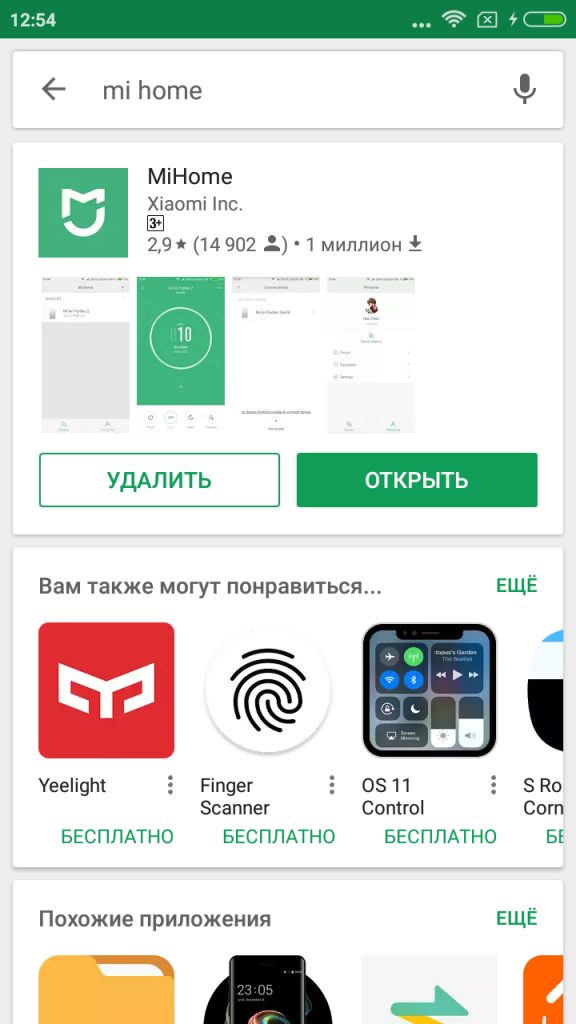
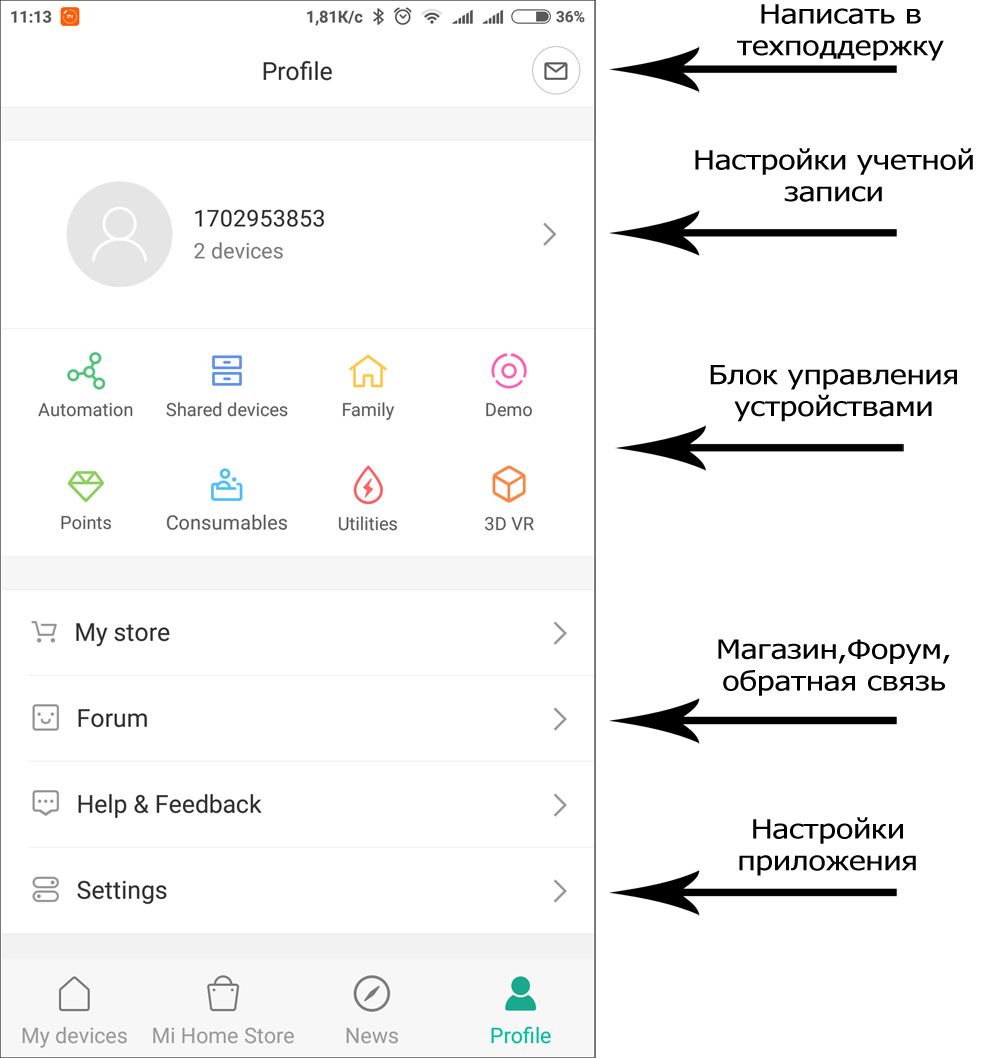
 Информация о Mi Band 2
Информация о Mi Band 2